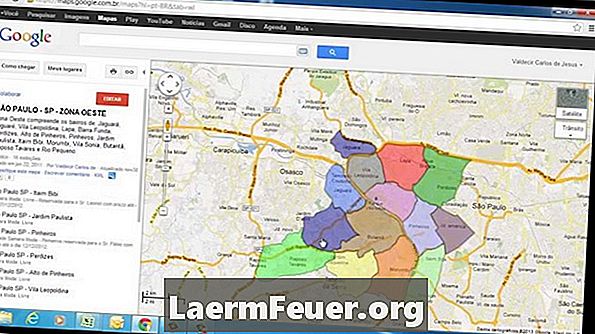
Sisu
Google Maps on populaarne tasuta võrguteenus aadresside, suunamisviiside leidmiseks ja maailma praktiliseks avastamiseks, kasutades satelliit- ja tänavafotosid. Võite otsida aadressid kiiresti oma enda kohandatud loendis. Mitme aadressi paigutamine kaardile võimaldab teil näha suhtelisi vahemaid nende vahel ja näha oma linnaosasid. Võimalus luua Google Mapsi aadressiloendist kaart on kasutada Microsoft Excelit. Populaarne lauarakendus võimaldab aadressiraamatu loomist kergesti luua.
Juhised
-
Laadige tabel "MapExcelData.xls" veebisaidilt theclosetentrepreneur.com. Google Maps saab luua olemasolevate aadresside kaardi, kuid andmed peavad olema ainulaadses KML-vormingus. Allalaaditud fail sisaldab funktsioone, mis on vajalikud aadressiloendi automaatseks teisendamiseks KML-failiks ja hõlpsasti Google Mapsi importimiseks.
-
Eemaldage allalaaditud Zip-failist fail "MapExcelData.xls". Paremklõpsake Zip-failil ja valige Exceli failile juurdepääsuks "Extract Files".
-
Kaardi loomiseks Exceli töölehe avamiseks topeltklõpsake faili "MapExcelData.xls".
-
Faili tabeli muutmiseks klõpsake vahekaardil "KML_details". See vahekaart asub Exceli akna allosas ja on nimega.
-
Sisestage asukoht, kus soovite pärast Exceli töötlemist KML-faili salvestada. See aadress tuleb sisestada töölehe lahtrisse C2. Kogu tee peab olema trükitud.
-
Sisestage lahtrisse C3 soovitud dokumendi nimi.
-
Klõpsake esimesel vahekaardil nimega "Andmed". Tööleht muutub.
-
Sisestage või kleepige iga asukoha, mille soovite oma kaardile lisada, aadressiandmed. See teave peaks algama töölehe D veerus ja 6. reas. Ärge pange veergudesse A kuni C mingeid andmeid. Programm täidab selle ruumi automaatselt hiljem.
-
Tehke kindlaks, millist aadressi soovite Google Map KML formaadis geokoodina kasutada. Geokood on protsess, mida Google kasutab füüsiliste aadresside teisendamiseks globaalseks positsioneerimisnumbriks täpseks asukohaks kaardil.
-
Hiirega klõpsa üks kord soovitud aadressil "geokood". Hoidke "Shift" klahvi ja kliki üks kord viimase aadressi rea numbril. See valib kõik nende aadresside vahelised aadressid, sealhulgas mõlemad.
-
Vajutage töölehe ülaosas olevat nuppu "Geokood". Aadresside veerud A kuni C sisaldavad nüüd iga aadressi geokoodiks teisendatud teavet.
-
Klõpsake nupul "Gen KML File". Konkreetse nimega KML-fail luuakse määratud asukohta.
-
Laadige KML-fail üles mis tahes avalikku veebiruumi. Kasutage oma serverit, kui see on olemas. Teise võimalusena saate tasuta kasutada võrgus jagamisteenust. KML-fail peab olema URL-i kaudu ligipääsetav.
-
Avage ükskõik milline veebibrauser ja külastage Google Mapsi veebisaiti aadressil maps.google.com.
-
Sisestage KML-faili täielik URL Google Mapsi lehe ülaosas asuvasse otsinguväljale ja vajutage "Otsi". Microsoft Exceli tehtud KML-faili abil luuakse ja kuvatakse uus kaart.
Mida sa vajad
- Microsoft Excel
- Interneti-ühenduse veebibrauser
- Veebiserver